修復 Windows PC 上的火箭聯盟數據包丟失

您在火箭聯盟中遇到丟包問題嗎?錯誤背後的原因很簡單——網絡連接不良。因此,如果您的網絡連接不穩定且不一致,那麼您將面臨數據包丟失問題。另外,如果您作為客戶端的計算機由於各種原因無法與服務器通信,則可能會出現此問題。
解決此問題的最佳方法是重啟設備或路由器,或者簡單地確保您的 PC 具有穩定和快速的互聯網速度。但是,我們將在這裡看到許多其他潛在的解決方案。在本文中,我們將討論在您無法玩遊戲時該怎麼做。
修復 Windows PC 上的火箭聯盟數據包丟失
如果您在 Windows PC 上遇到火箭聯盟丟包,請按照以下解決方案解決。
- 重啟你的電腦
- 檢查網絡速度
- 在路由器上執行電源循環
- 殺死網絡佔用程序
- 運行 Internet 連接疑難解答
- 更新網絡驅動程序
- 啟用/禁用 VPN
- 使用谷歌公共 DNS
- 使用有線連接
讓我們開始使用此故障排除指南。
1]重新啟動計算機
像重新啟動計算機這樣的簡單步驟有時會比硬性故障排除指南提供更好的結果,因為它消除了故障,讓您可以從頭開始工作。因此,我們需要重新啟動您的計算機以消除任何故障以解決問題。關閉設備,拔下所有電纜,一段時間後,將它們重新插入並打開路由器。現在,重新啟動您的設備並啟動遊戲。希望這一次,您不會看到錯誤。
2]檢查網絡速度
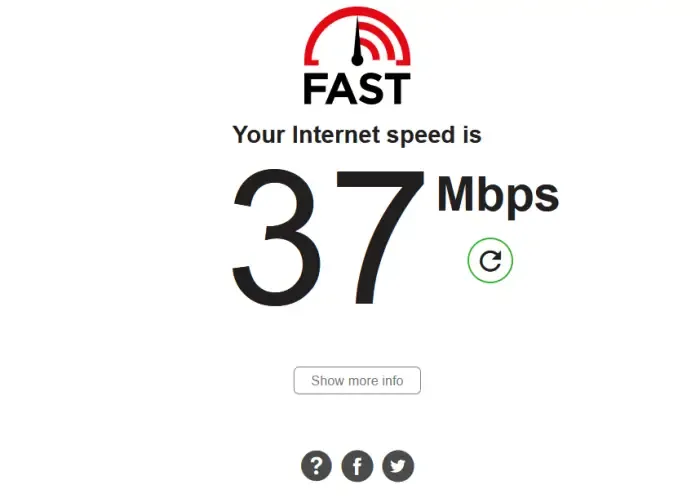
如果重啟設備沒有幫助,那麼為了解決問題,您必須檢查您的互聯網是否存在問題。為此,您可以使用任何互聯網速度測試儀並檢查您的帶寬。如果它很低,請重新啟動您的網絡設備。如果在重啟路由器或任何其他網絡設備後您的帶寬仍然很低,那麼您需要與您的 ISP 進行對話。
3]在路由器上執行電源循環
接下來,我們將對您的網絡設備(即路由器/調製解調器)執行電源循環。重新啟動您的路由器/調製解調器可能不會刪除壞緩存,問題將繼續存在。因此,在這種情況下,您可以通過重啟設備來清除路由器緩存。要在您的路由器/調製解調器上執行電源循環,請按照以下步驟操作:
- 輕按路由器上的電源按鈕直至其關閉,然後拔下路由器的電源線。
- 等待至少 30 秒,然後將路由器的電源線連接到主開關並打開設備。
- 打開路由器後,連接到互聯網並啟動遊戲。
如果問題仍然存在,您可以嘗試使用下一個可能的修復程序來解決它。
4] 殺死網絡佔用程序
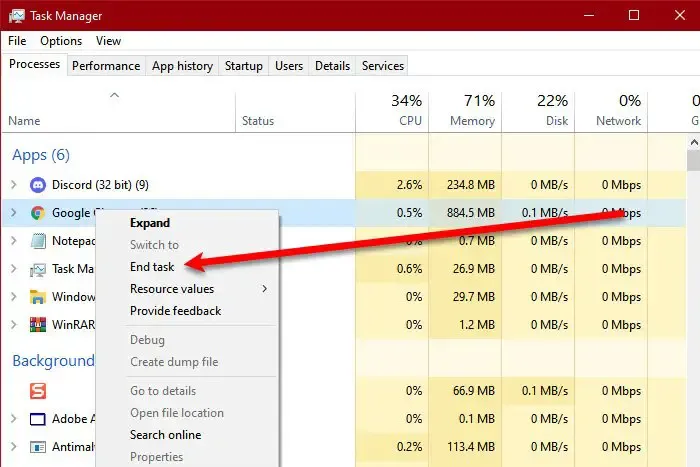
玩遊戲時,您需要確保沒有其他程序在後台運行,這不僅有利於在遊戲時保持恆定的 FPS,而且在您經常遇到網絡問題時也會有所幫助。為此,請打開任務管理器,然後單擊“網絡”選項卡,它將顯示所有正在使用 Internet 的程序。最後,右鍵單擊它並選擇結束任務。
5]運行互聯網連接疑難解答
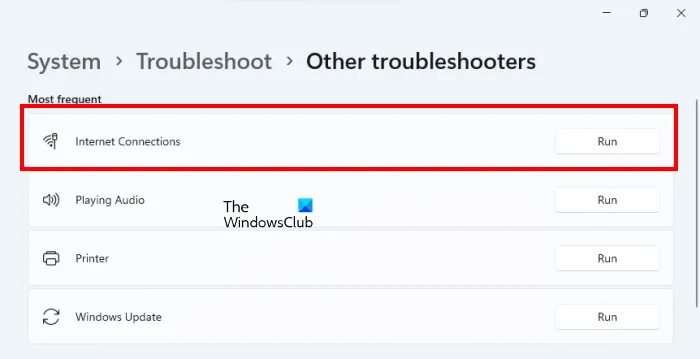
視窗 11
- 單擊 Win+I 打開設置。
- 現在,轉到“系統”>“疑難解答”>“其他疑難解答” 。
- 在最常用菜單中,單擊Internet 連接並選擇運行。
視窗 10
- 打開設置。
- 導航到更新和安全 > 疑難解答 > 其他疑難解答。
- 單擊 Internet 連接,然後單擊運行疑難解答。
完成後,啟動遊戲並查看您是否仍然可以看到錯誤。希望這將解決錯誤。
6]更新網絡驅動程序
如果您運行的是舊版本的網絡驅動程序,則可能存在兼容性問題。此外,可能存在只能通過更新網絡驅動程序來解決的錯誤。無論如何,在涉及遊戲的情況下,保持一切更新都是一種很好的做法。您可以從 Windows 設置下載並安裝 Windows 可選更新和驅動程序更新。
7]啟用/禁用VPN
當您的網絡連接出現問題時,就會發生數據包丟失。此問題可能是由於您的連接存在不穩定問題,因為某些 VPN 軟件可能無法運行。因此,要解決此問題,您應該禁用它,然後查看問題是否仍然存在。
另一方面,如果它繼續存在並且您目前沒有使用 VPN,請嘗試使用 VPN 軟件,看看它是否可以幫助您解決手頭的問題,同時記住它有時會導致崩潰或凍結問題。
8] 使用谷歌公共 DNS
如果您在玩遊戲時受夠了網絡問題,請切換到 Google 公共 DNS。它可能不是解決方案,但它是一種永久性解決方法,不僅可以幫助您擺脫此錯誤,還可以防止您的計算機在未來遇到此類問題。因此,繼續設置 Google 公共 DNS,看看是否有幫助。
9]使用有線連接
如果上述解決方案均無法為您提供穩定的互聯網連接,請切換到有線連接。我們建議您這樣做,因為有線連接更可靠和穩定,並且可以確保更好的遊戲性能。
希望您的問題將使用本文中提到的解決方案得到解決。



發佈留言